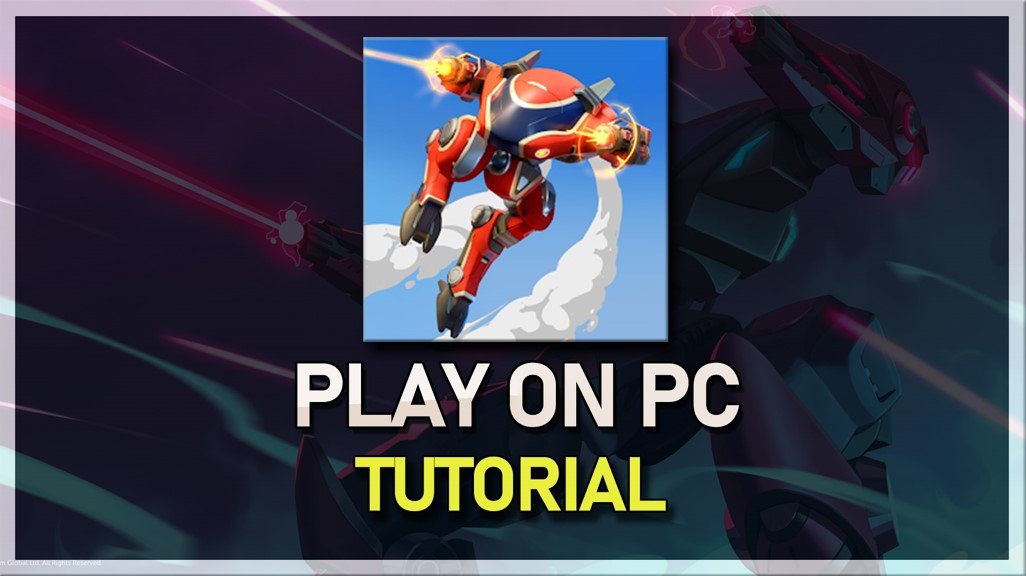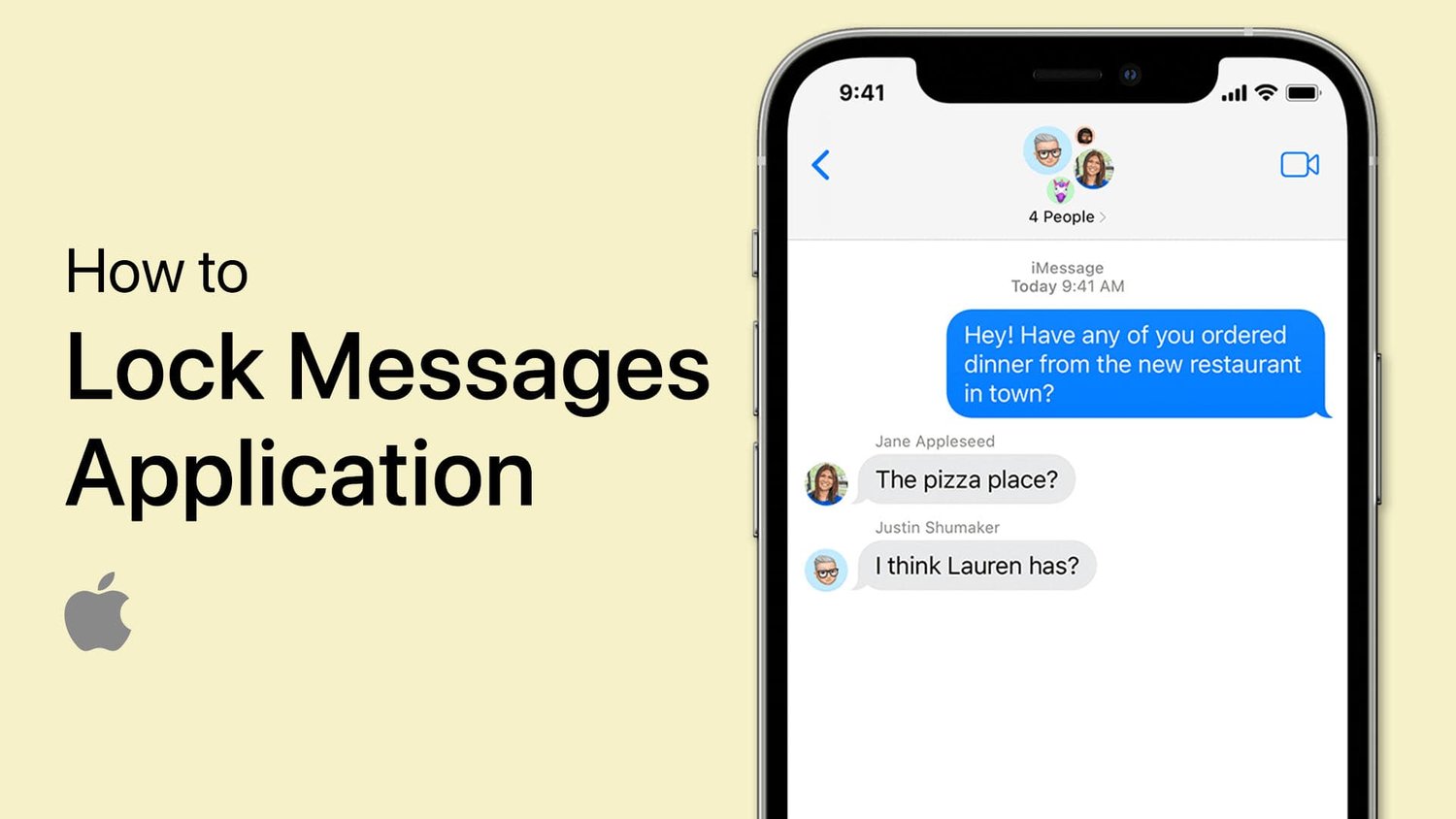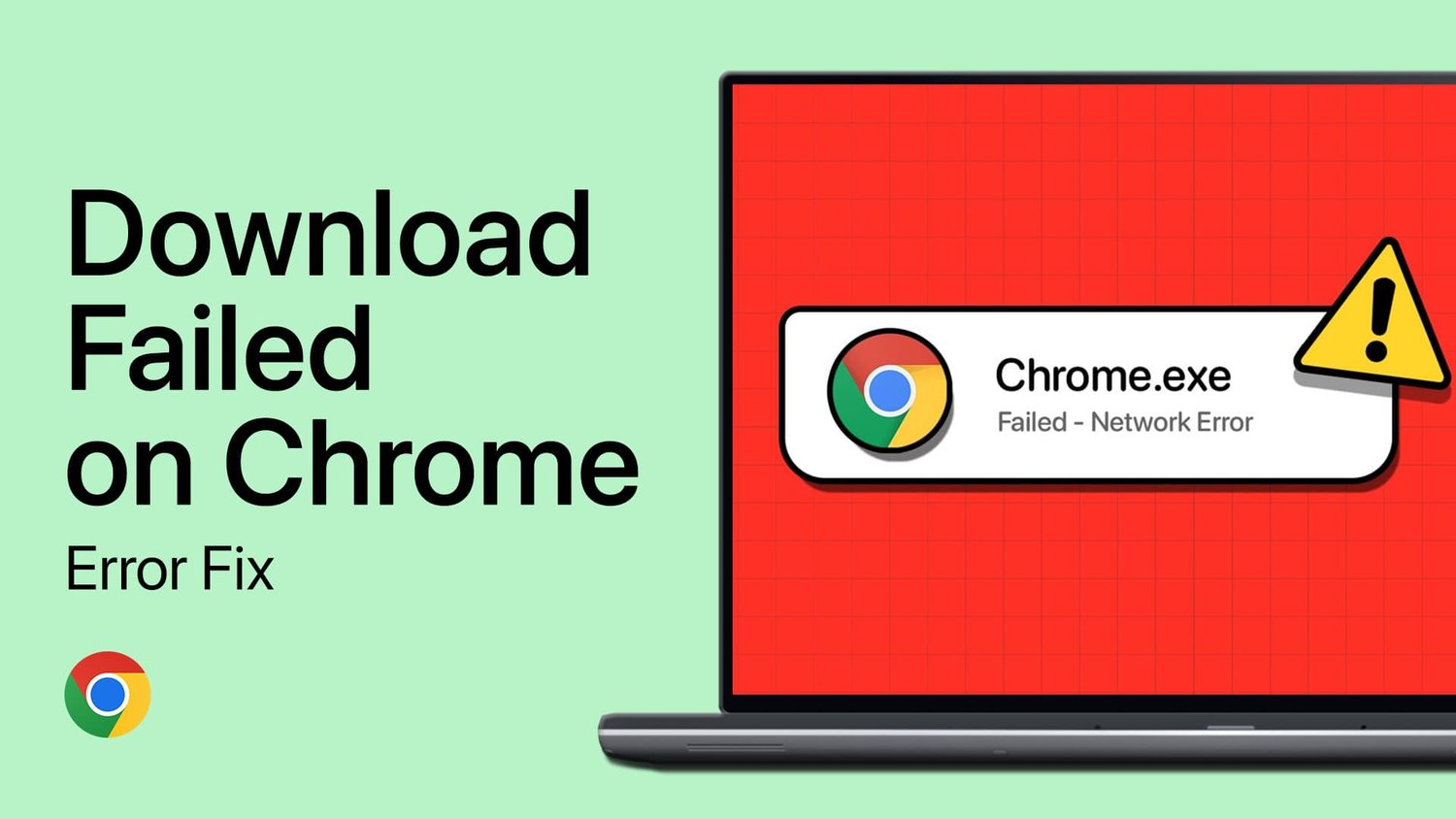通过Photoshop中的霓虹灯徽标创作的激动人心的艺术来点亮您的设计技巧!在我们的最新教程中,我们指导您完成每个步骤,将简单的文本或徽标转换为辐射的霓虹灯杰作。潜入充满活力的霓虹灯标志图形世界,每个设计都会闪耀。加入我们学习,实验并让您的创造力发光!
如何下载和使用霓虹灯标志效果模板
通过可在Envato元素上可用的霓虹灯标志效果模板来照亮您的设计。这是开始的方法:
访问模板:
导航到envato元素页面(如我们的视频中所述)。
通过在Envato元素上注册,您不仅可以解锁此霓虹灯魔术,还可以解锁附加组件,插件和模板的宝库,适合Photoshop和其他各种设计工具。
简单下载步骤:
下载轻而易举,只花时间。
完成后,找到下载的.zip文件,通常在您的“下载”文件夹中。
下载霓虹灯效果徽标文件
提取模板:
对于Windows用户:在.zip文件上右键单击,然后在下载文件夹中选择“提取”。
Mac用户,您也有类似的过程!
在Photoshop开放:
发布提取,一个新鲜的文件夹弹出显示模板文件。
启动Photoshop,只需将“霓虹灯标志效果徽标模型”文件拖到程序中即可发光!
现在,您都准备用霓虹灯氛围来使您的设计振奋!愉快的设计!
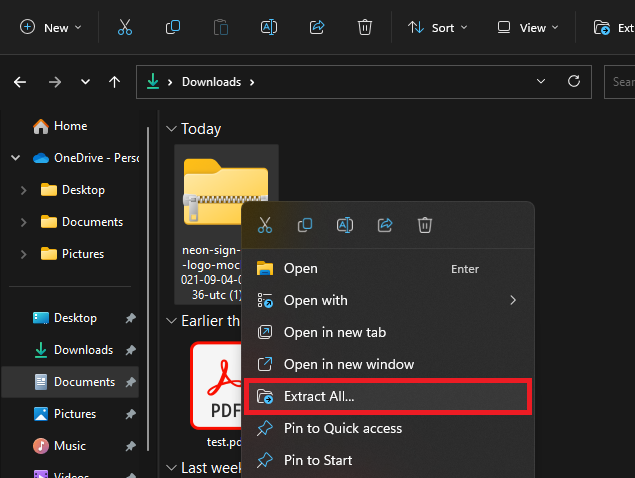
提取下载的模板文件
想让您的设计一个霓虹灯转折吗?这是一个逐步指南,可以简化:
预览和准备:
当您发布时,请稍等一下,以加载和揭示霓虹灯光芒。
通过隐藏“背景”图层来清理舞台,为您提供干净的板岩。
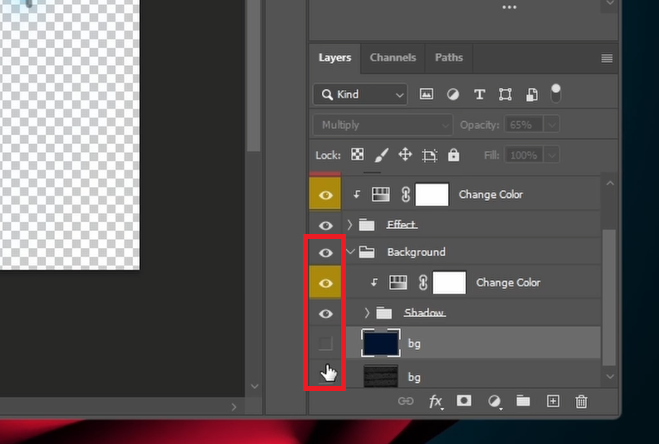
打开或关闭背景层
编辑霓虹灯文本:
在图层面板内找到“我们是文本”缩略图,然后双击。
曾经,下一个Photoshop选项卡揭幕了自己:
用您选择的单词将默认文本交换。例如,我选择了“技术方式”。
调整您喜欢的文本大小和字体样式。
要保留更改,请右键单击该图层并选择“转换为智能对象”。
导入徽标:
有一个徽标可以展示?拖动PNG徽标文件(确保其具有透明背景)。
这样可以确保您的徽标通过霓虹灯效应明亮。
快速保存提示:
对于Swift保存,请在Mac上使用PC或CMD + S上的CTRL + S。这将反映您主要霓虹灯设计项目的所有变化。
精炼文本详细信息:
发现您的文字有任何更改吗?只需双击“打开文本”层并进行调整。
例如,我已经输入了“教程”并保存了它。
如果您的文本尺寸不合时宜,请在PC上使用CTRL + T大小或Mac上的CMD + T大小。内容后,切换回您的主要Photoshop设计。
现在,您的霓虹灯设计都摇摇欲坠,准备好发光了!不要忘记探索和尝试不同的文本或徽标来创建您独特的霓虹灯杰作。
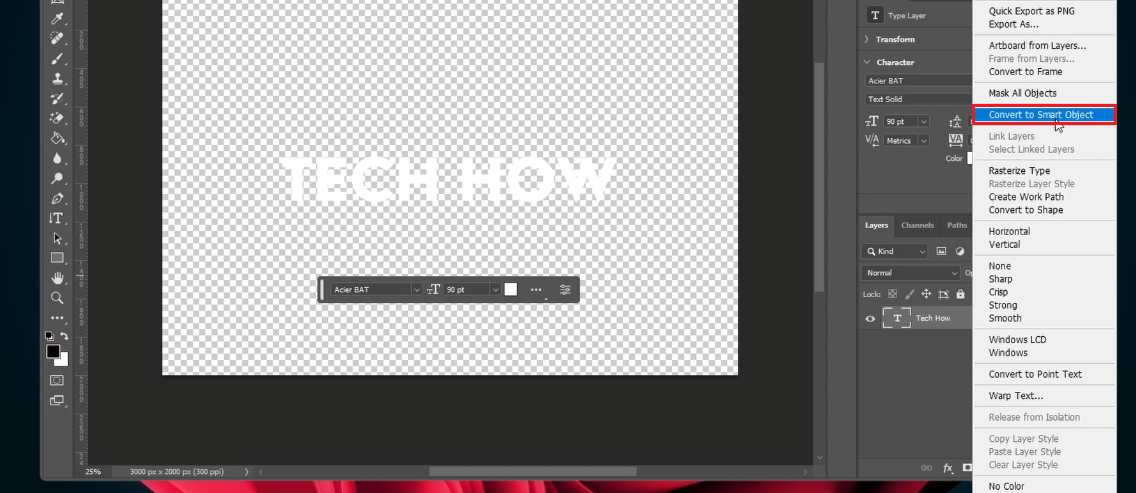
调整模板文本或徽标图像并保存更改
在Photoshop中完善您的霓虹灯
创建令人着迷的霓虹灯效应是关于填充细节。这是一个简单的指南,可帮助您实现最终的霓虹灯光芒:
调整您的霓虹色:
首先选择“更改颜色”层。
调整元素,例如:
色相:这改变了颜色本身。例如,从蓝色到红色。
饱和度:这使颜色更加充满活力或柔和。
轻度:我建议将其设置为0,以获得最佳的霓虹灯光泽。
优化背景:
要专注于霓虹灯效应,您可以隐藏背景层。
或者,尝试不同的颜色背景,以查看哪个对您的霓虹灯最好的补充。
微调霓虹灯细节:
潜入“效果”图层文件夹中。
在这里您可以:
关闭恒星形状或修改其外观。
改变它们的颜色和尺寸。
甚至用另一个很酷的设计资产代替它们。
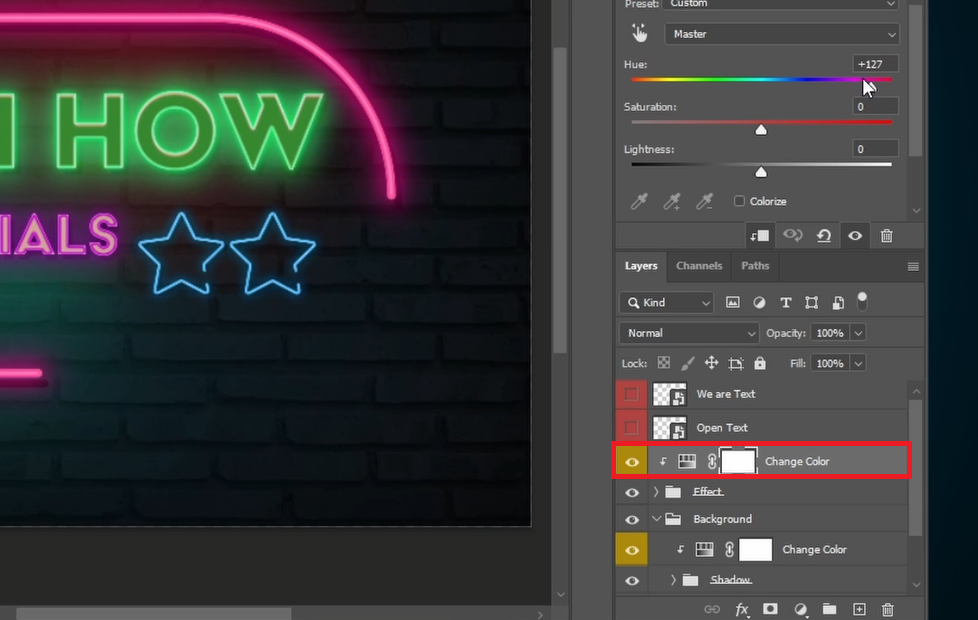
更改霓虹灯颜色
增强霓虹灯的光芒:
渴望调整霓虹灯标志的辐射光芒吗?只需双击智能对象缩略图即可。
将弹出一个“图层样式”窗口。
播放“外部光芒”和“影子”滑块以获得所需的发光。
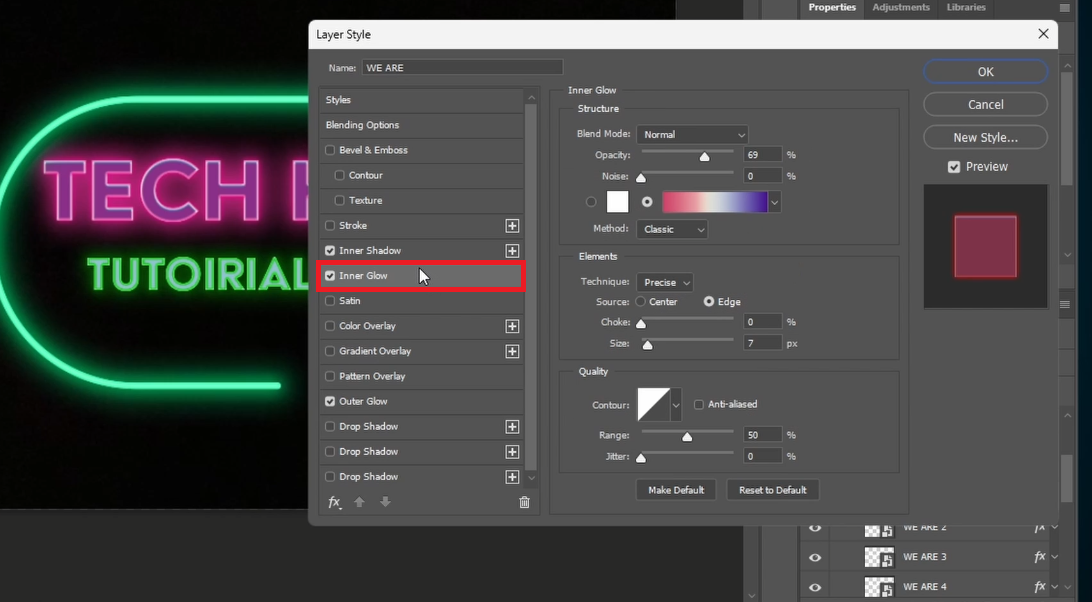
更改霓虹灯效果photoshop文件的发光设置
密封交易:
准备分享或使用您的设计了吗?导航到工具栏上的“文件”。
单击“保存副本”,重命名它,然后选择正确的格式。
如果要保持背景透明,请选择.png。
如果您要保留背景,请选择JPEG。
现在,通过这些简单的步骤,您的霓虹灯设计都可以点亮任何数字空间!潜入,玩耍,让您的创造力发光。
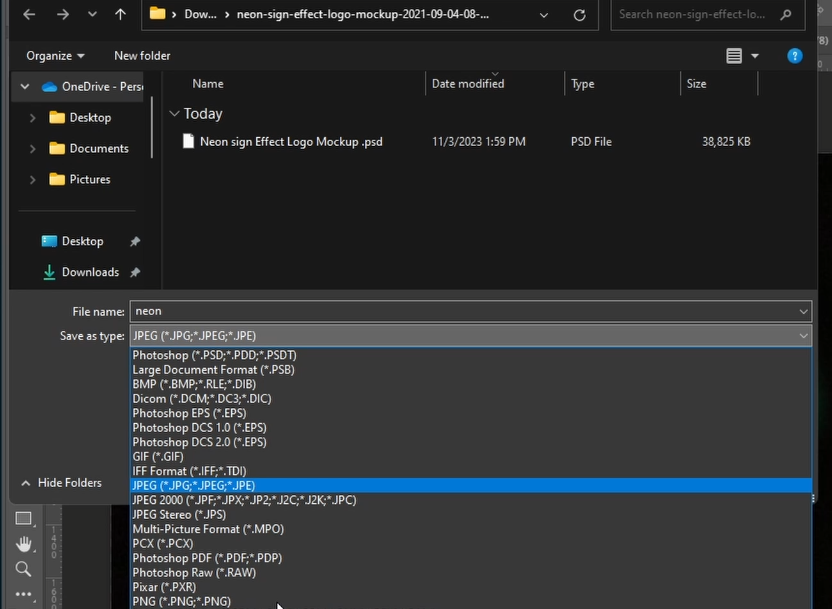
导出Photoshop霓虹灯文件
Photoshop中的“更改颜色”层是什么?“更改颜色”层使您可以修改设计的色调,饱和度和亮度。在调整霓虹灯效应以实现不同的颜色变化时,它特别有用。
如何隐藏或更改霓虹灯效应的背景层?在Photoshop的图层面板中,您可以单击背景图层旁边的“眼”图标以隐藏它。要替换它,只需在霓虹灯对象后面引入一个新的颜色或设计层即可。
我可以在霓虹灯效应中自定义星形吗?绝对地!在“效果”图层文件夹中,您可以切换星形的可见性,更改其颜色,尺寸,甚至用其他设计元素代替它们。
如何在Photoshop中增强我的霓虹灯设计的光芒?通过访问“图层样式”窗口,您可以调整设置,例如“ Outer Glow”和“ Shadow”。这使您可以控制霓虹灯照明的强度和传播。
我应该保存哪种文件格式?如果您想要透明的背景,请将设计保存为.png。如果您想保留背景,请选择JPEG格式。
Photoshop中霓虹灯效应的推荐轻度设置是什么?建议将轻度设置为0,以达到最真实的霓虹灯光泽。
会员披露:此页面上的某些链接是会员链接,这意味着如果您单击并从建议的模板提供商那里进行购买,我们可能会赚取佣金。这不会影响您支付的价格,并帮助我们维护该网站,以继续为您提供最佳模板建议。

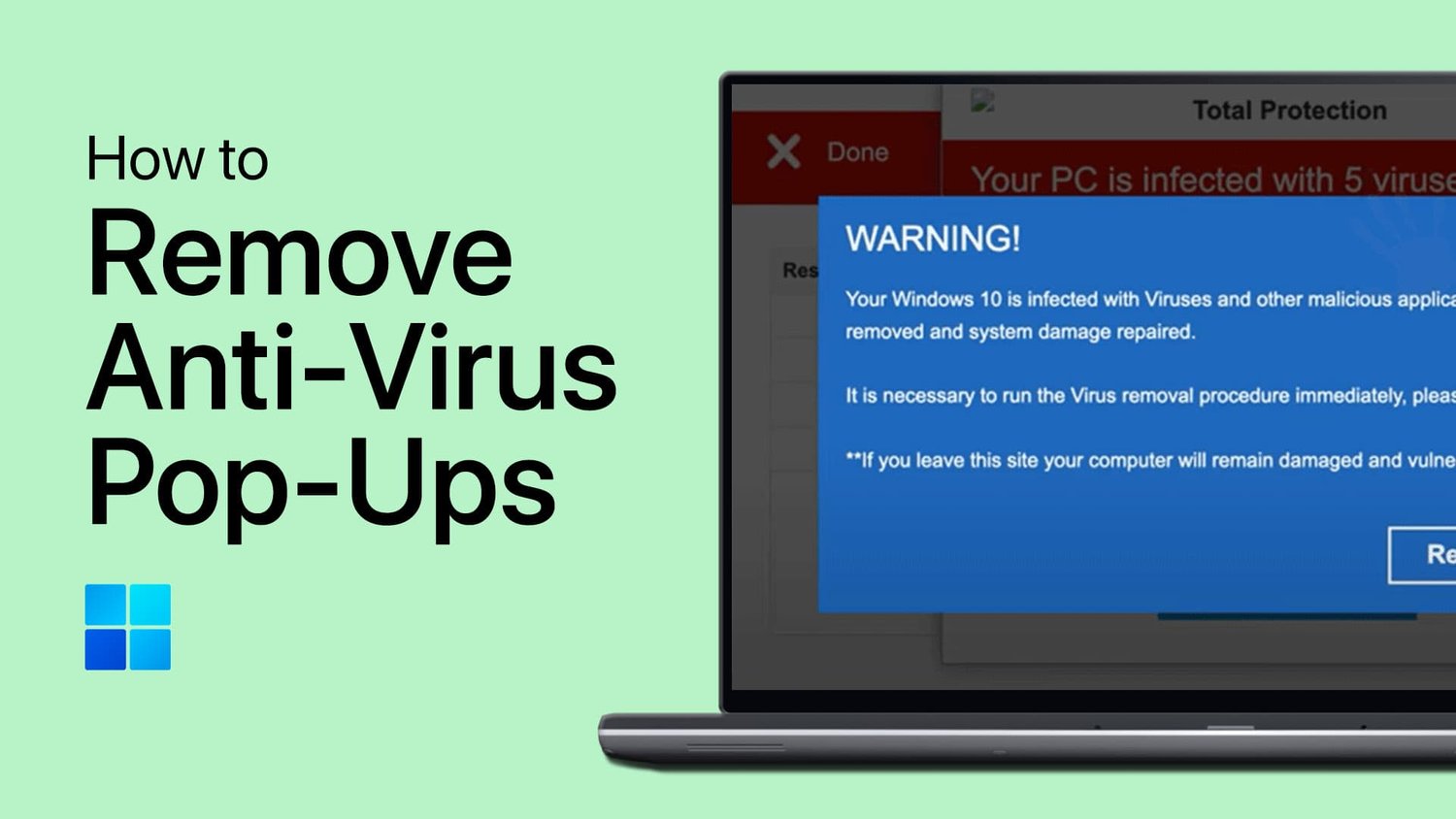
![如何从iPhone中删除移动铁[分步指南]](https://pfrlju.com/tech/avilas/wp-content/uploads/cache/2025/04/remove-mobileiron-mdm-profile.jpg)